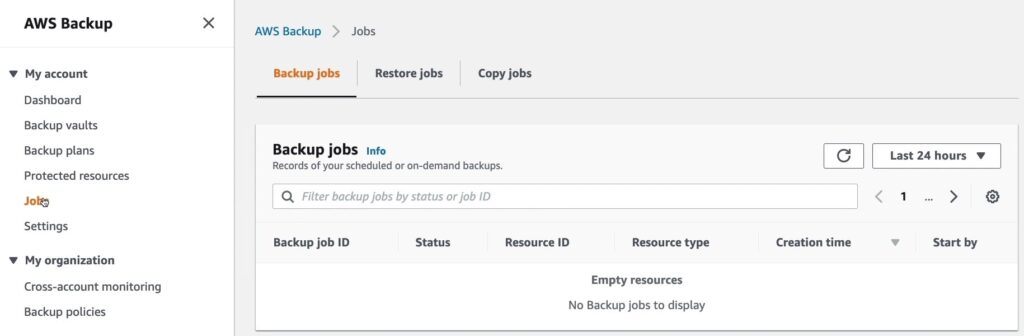Trong AWS Backup, việc tạo Backup Plan là cần thiết để quản lý các hoạt động sao lưu dữ liệu một cách hiệu quả.
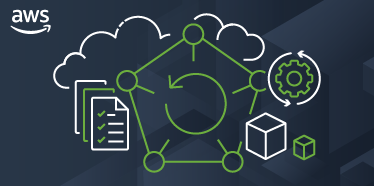
Để tạo một Backup Plan, AWS Backup cung cấp ba phương thức khác nhau:
- Start with a template: Đây là phương pháp đơn giản nhất để tạo một Backup Plan. Người dùng có thể chọn một trong số các mẫu sẵn có, tùy chỉnh nó để đáp ứng nhu cầu cụ thể của họ.
- Build new plan: Trong phương pháp này, người dùng có thể tự tạo một Backup Plan bằng cách chọn các AWS resources mà họ muốn sao lưu, cài đặt các thông số như tần suất sao lưu, thời gian sao lưu và thời gian lưu trữ sao lưu.
- Define a plan using JSON: Phương pháp này cho phép người dùng tạo một Backup Plan bằng cách định nghĩa các tùy chọn cấu hình bằng JSON. Điều này cho phép người dùng tạo các Backup Plan phức tạp hơn với các tùy chọn tùy chỉnh đầy đủ hơn so với hai phương pháp trên.
Các tác dụng của việc tạo Backup Plan bằng các phương pháp trên là giúp người dùng quản lý và tổ chức các hoạt động sao lưu dữ liệu một cách hiệu quả, từ đó giảm thiểu các rủi ro về mất dữ liệu và đảm bảo khả năng khôi phục dữ liệu nhanh chóng trong trường hợp xảy ra sự cố.
“Choose template” trong AWS Backup Plan là tính năng cho phép người dùng lựa chọn một mẫu Backup Plan có sẵn và chỉnh sửa nó để phù hợp với nhu cầu của họ.
Khi chọn tính năng này, người dùng sẽ được đưa đến một danh sách các mẫu Backup Plan có sẵn. Mỗi mẫu sẽ bao gồm một số các thiết lập cơ bản, bao gồm thời gian và tần suất của các bản sao lưu, thời gian lưu trữ, v.v. Người dùng có thể chọn một mẫu để bắt đầu và sau đó tùy chỉnh các thiết lập để phù hợp với nhu cầu cụ thể của họ.
Việc sử dụng tính năng “Choose template” giúp tiết kiệm thời gian và công sức so với việc tạo một kế hoạch sao lưu từ đầu. Nó cũng giúp đảm bảo rằng các Backup Plan được tạo ra đáp ứng được các tiêu chuẩn AWS và các quy định pháp lý liên quan đến việc lưu trữ dữ liệu.
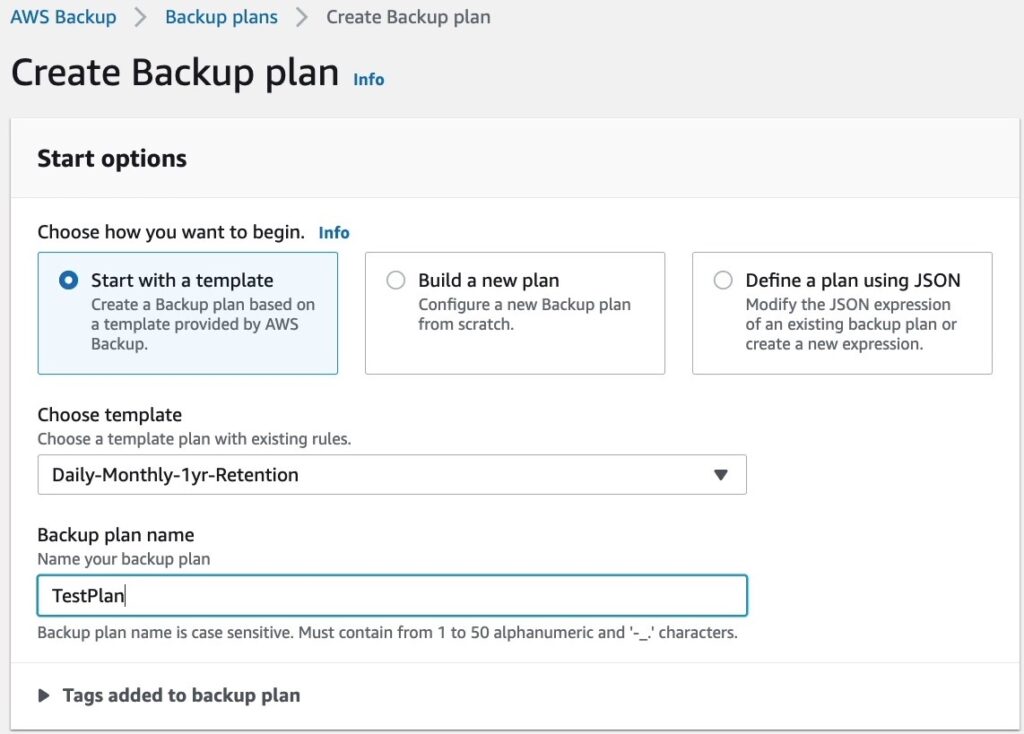
Trong AWS Backup, Backup rules được sử dụng để chỉ định cách thức và thời điểm thực hiện sao lưu dữ liệu. Cụ thể, các Backup rules được sử dụng để xác định các tài nguyên AWS nào sẽ được sao lưu, tần suất sao lưu, định dạng lưu trữ, và thời gian giữ lại sao lưu.
Một số tác dụng của Backup rules bao gồm:
- Đảm bảo rằng các tài nguyên quan trọng được sao lưu đầy đủ và định kỳ, giúp giảm thiểu rủi ro mất mát dữ liệu và đảm bảo tính khả dụng của các ứng dụng.
- Hỗ trợ quản lý chi phí bằng cách chỉ định các quy tắc sao lưu tài nguyên không cần thiết.
- Định dạng sao lưu tài nguyên để phù hợp với các yêu cầu của doanh nghiệp, bao gồm cả lưu trữ lâu dài, phục hồi tài nguyên, và sao lưu toàn bộ hệ thống.
Bạn có thể thêm rule và nhấp vào 1 rule cụ thể nào đó để xem các thiết lập của chúng.
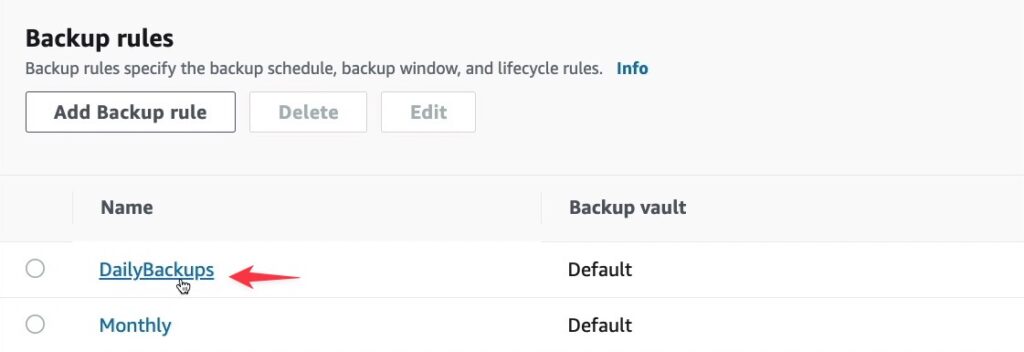
Ví dụ mình nhấp vào DailyBackups.
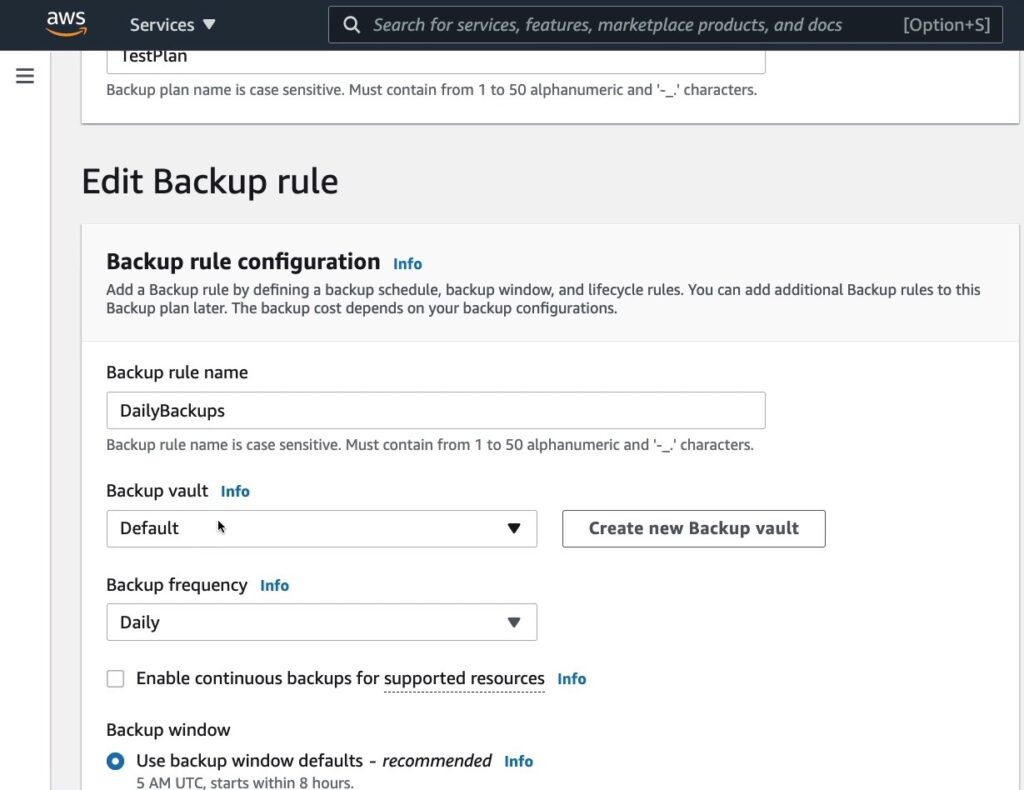
Do demo vì vậy các phần khác không cần thiết lập gì thêm nên mình không review nữa và bấm Create plan.
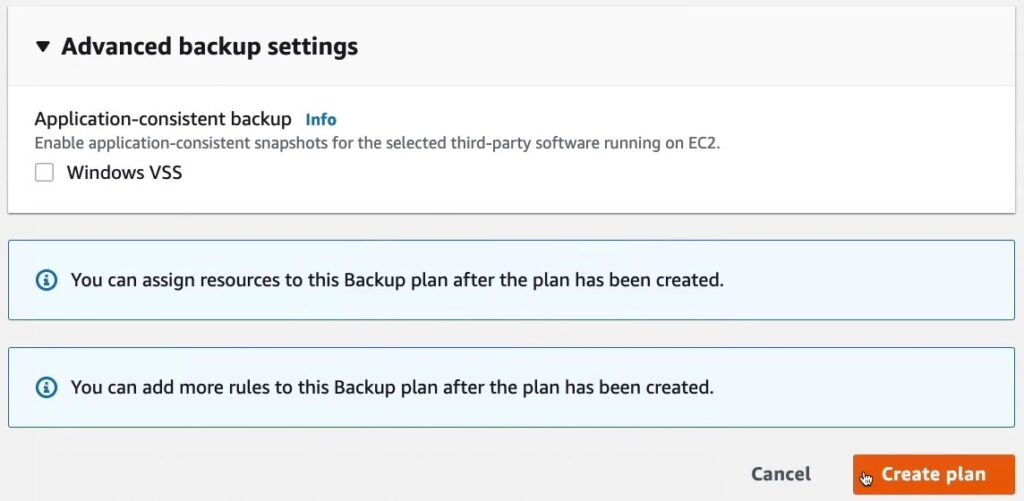
Thông báo dưới cho thấy TestPlan của chúng ta đã được tạo.
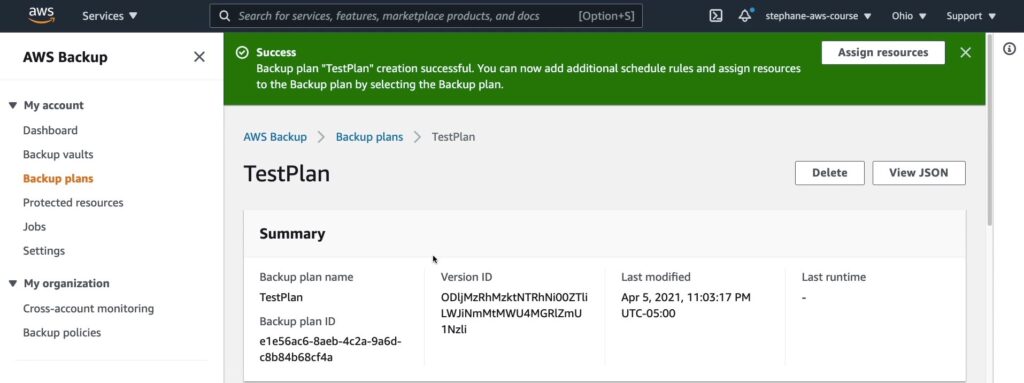
Để tiếp tục chúng ta sẽ gán tài nguyên cho nó bằng cách bấm vào Assign resources.
Trong AWS Backup, phần “Assign Resources” trong một backup plan cho phép bạn chỉ định các tài nguyên AWS (ví dụ: Amazon EC2 instances, Amazon RDS instances, Amazon EFS file systems) để được bảo vệ bởi plan này. Bạn có thể thêm hoặc loại bỏ tài nguyên khỏi plan và thực hiện các tùy chọn cấu hình bổ sung trên mỗi tài nguyên, chẳng hạn như tần suất sao lưu, cửa sổ sao lưu và thời gian giữ lại. Khi đã gán tài nguyên vào plan, AWS Backup sẽ tự động thực hiện việc sao lưu và bảo vệ các tài nguyên này theo các quy tắc sao lưu được định nghĩa trong plan.
Trong AWS Backup, IAM role được sử dụng để cấp quyền cho AWS Backup truy cập vào các tài nguyên AWS như EC2 instances, RDS databases, EBS volumes, S3 buckets, DynamoDB tables, v.v. để tạo ra các bản sao lưu. IAM role được gán cho kế hoạch sao lưu để xác định các quyền và phạm vi truy cập của AWS Backup vào các tài nguyên này. Vì vậy, khi tạo một kế hoạch sao lưu trong AWS Backup, bạn cần chỉ định một IAM role để AWS Backup có thể truy cập các tài nguyên cần sao lưu và thực hiện các hoạt động sao lưu.
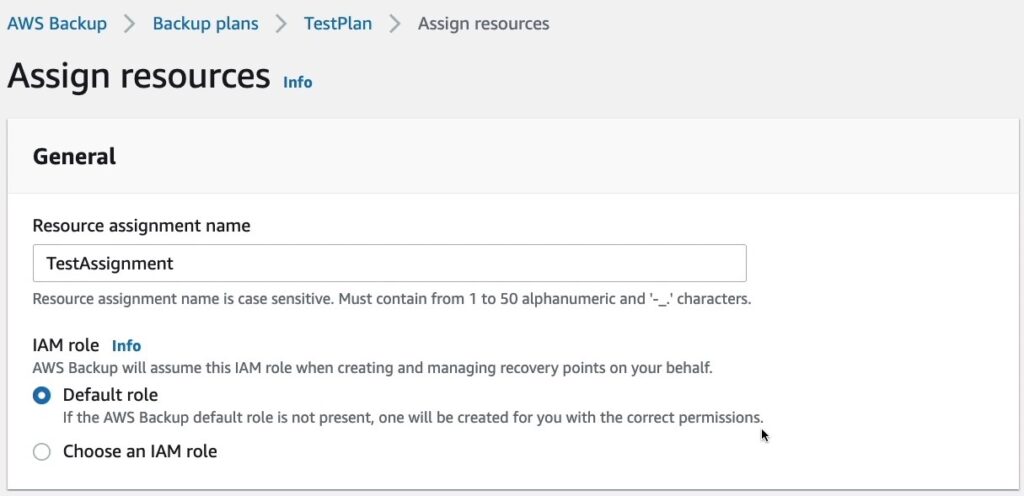
Trong AWS Backup, Assign Resources (gán tài nguyên) cho phép bạn chỉ định các tài nguyên AWS mà bạn muốn bảo vệ trong Backup Plan của mình.
Có ba cách để chỉ định các tài nguyên để bảo vệ:
- Assign by Tags (gán theo nhãn): Bạn có thể chỉ định tài nguyên dựa trên các tag (nhãn) đã được gắn vào chúng. Ví dụ, nếu bạn muốn bảo vệ tất cả các EC2 instances (máy ảo EC2) trong môi trường sản xuất, bạn có thể chỉ định các tài nguyên theo tag “Environment=Production”.
- Assign by Resource ID (gán theo ID tài nguyên): Bạn có thể chỉ định các tài nguyên bằng cách nhập trực tiếp ID của chúng. Ví dụ, nếu bạn muốn bảo vệ một database RDS cụ thể, bạn có thể nhập ID của database đó.
- Assign by Resource Group (gán theo nhóm tài nguyên): Bạn có thể chỉ định tài nguyên theo các nhóm tài nguyên đã được định nghĩa trước đó trong AWS Resource Groups. Ví dụ, nếu bạn muốn bảo vệ tất cả các EC2 instances trong một nhóm tài nguyên cụ thể, bạn có thể chỉ định tài nguyên theo tên nhóm đó.
Việc gán tài nguyên cũng yêu cầu một IAM role để cho phép AWS Backup truy cập vào các tài nguyên được chỉ định và thực hiện các hoạt động backup và restore. IAM role cho phép AWS Backup đăng nhập vào tài khoản của bạn và truy cập các tài nguyên được chỉ định trong plan của bạn.
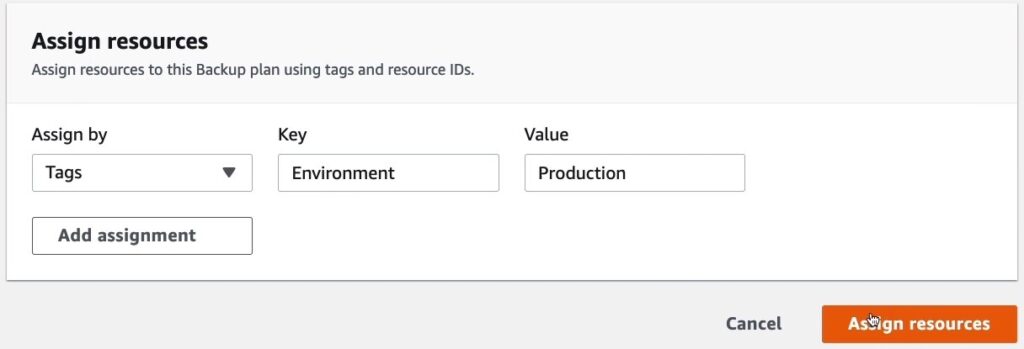
Giờ chúng ta vào EC2 › Volumes › Create Volume
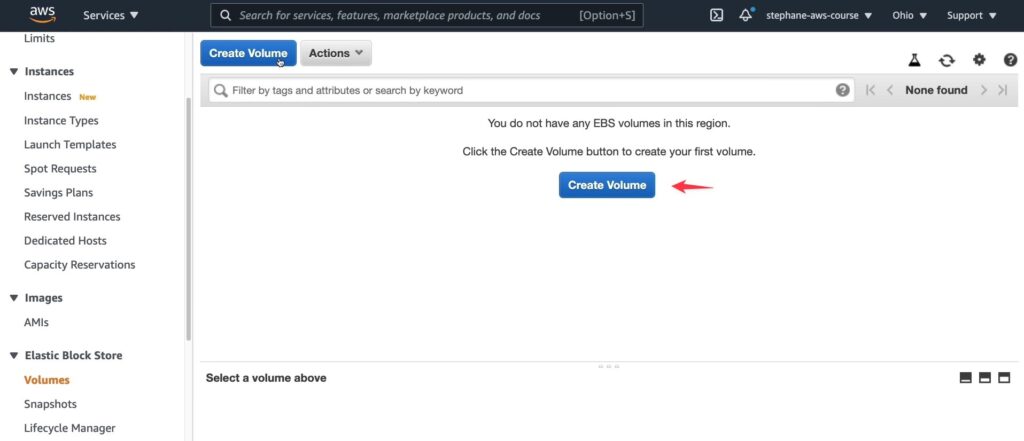
Tạo 1 disk, ví dụ:
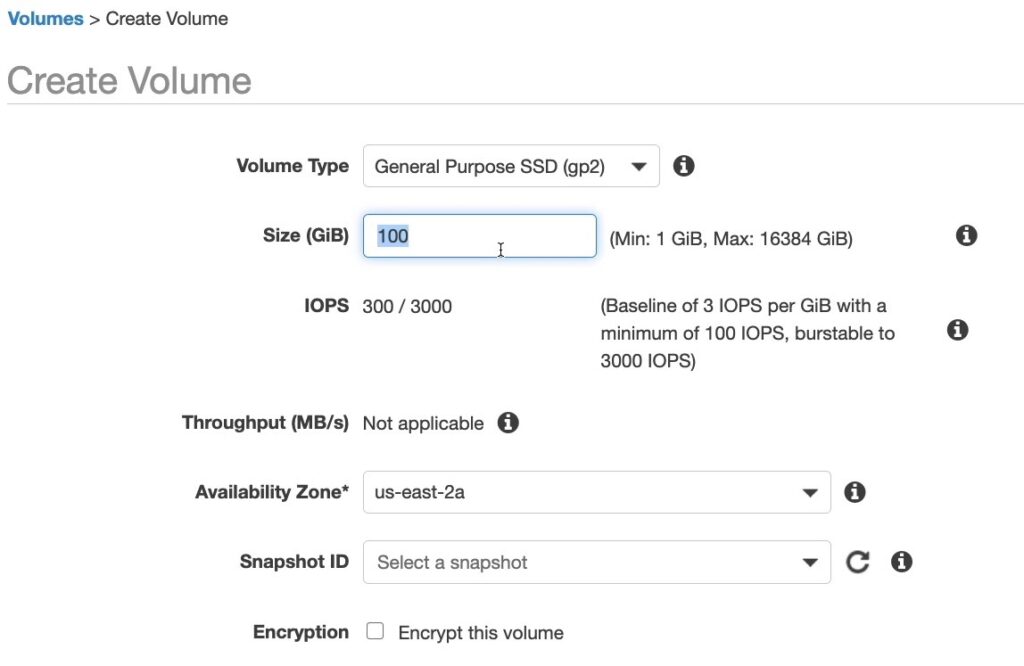
Sau đó chúng ta gắn tag vào cho volume này.
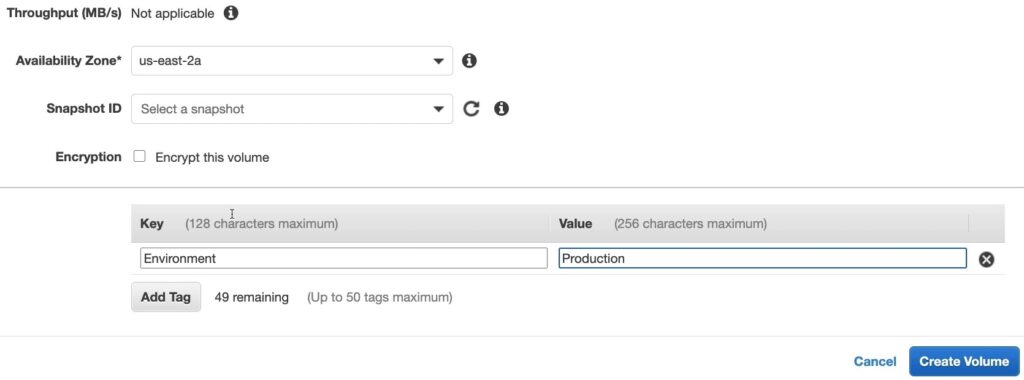
Thông báo tạo volume thành công.
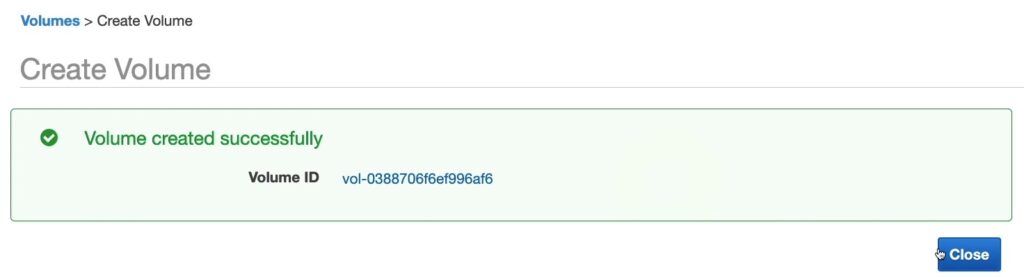
Như vậy nếu kiểmt tra thẻ Tags của volume này bạn sẽ thấy tag đã được gắn đúng.
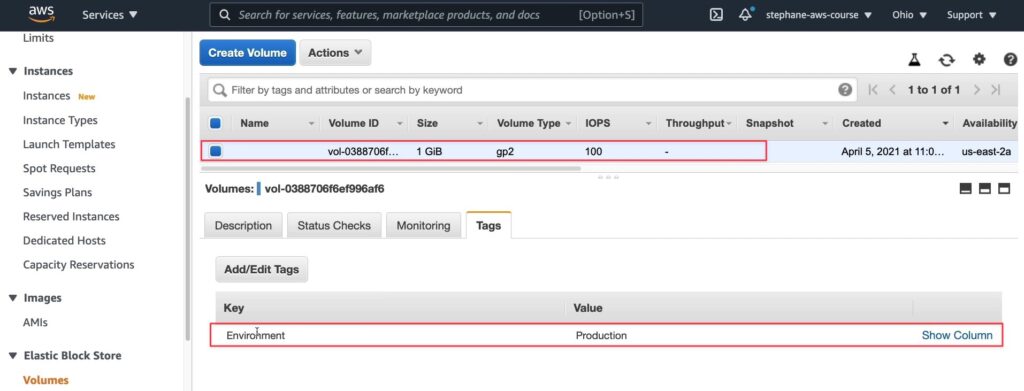
Và khi bạn quay lại Backup plans, tại Resource assignments bạn đã thấy có resource đã được gán tại đây và chúng ta có thê gắn nhiều resource tại đây. Như vậy đến đây thì AWS Backup đã được chạy tự động.
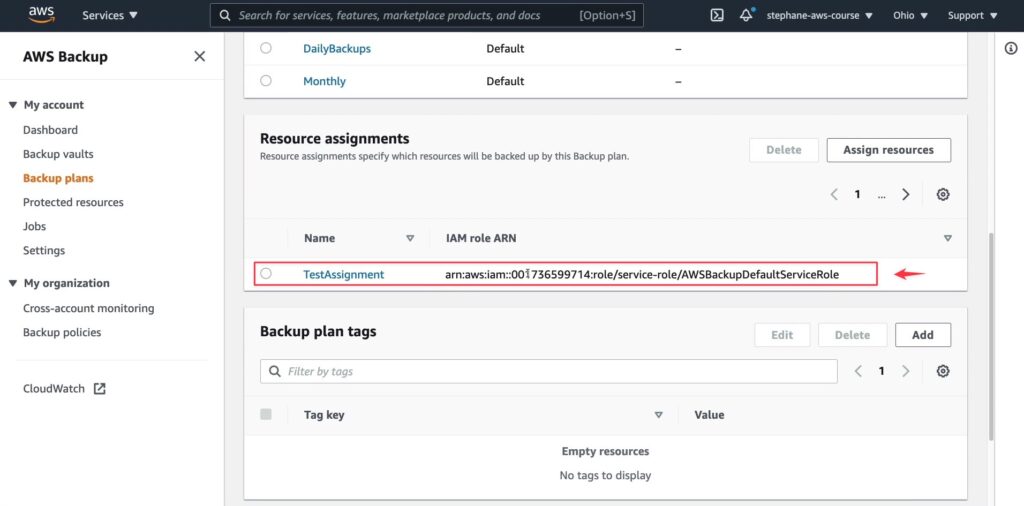
Nếu có bạn sao lưu được tạo, nó sẽ xuất hiện tại đây. Bạn cũng có thể Restore jobs, copy jobs.